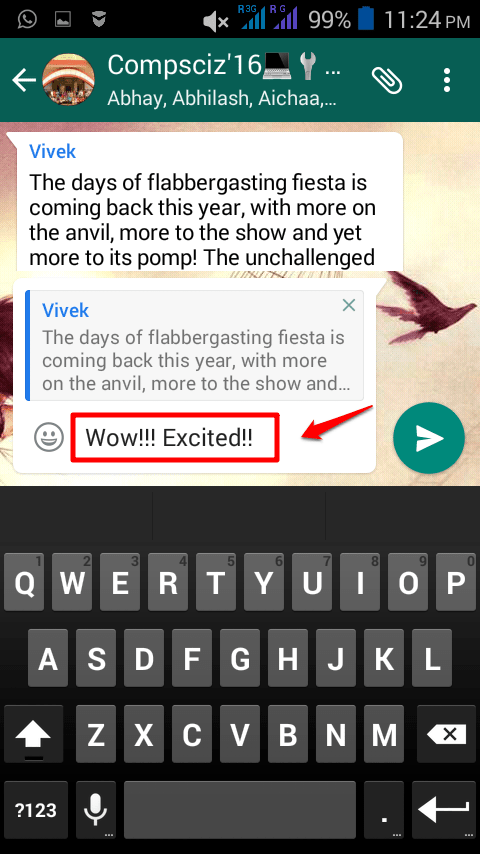Controleer uw machtigingen om contactnamen in WhatsApp te corrigeren
- Controleer de machtigingen voor contactpersonen als WhatsApp geen namen van contactpersonen weergeeft.
- Soms moet u de app volledig resetten om dit probleem op te lossen.

XINSTALLEREN DOOR OP HET DOWNLOADBESTAND TE KLIKKEN
- Download Fortect en installeer het op uw pc.
- Start het scanproces van de tool om te zoeken naar corrupte bestanden die de oorzaak van uw probleem zijn.
- Klik met de rechtermuisknop op Start reparatie zodat de tool het bevestigingsalgoritme kon starten.
- Fortect is gedownload door 0 lezers deze maand.
WhatsApp heeft miljoenen gebruikers, maar zelfs zo'n groot platform kan problemen hebben. Daarover gesproken, velen meldden dat WhatsApp geen namen van contactpersonen toont.
Als dit probleem zich voordoet, kunt u niet snel contacten vinden, waardoor uw communicatie veel moeilijker wordt dan nodig is.
Het is de moeite waard om dat te vermelden WhatsApp is beschikbaar op Windows 11, en we hebben een geweldige gids voor het downloaden en gebruiken ervan.
In de gids van vandaag zullen we dit probleem aanpakken en u laten zien hoe u het op de juiste manier kunt oplossen, dus laten we aan de slag gaan.
- WhatsApp heeft geen toegang tot uw contacten.
- Telefoonnummers hebben niet het juiste formaat.
- Tijdelijke storingen met bepaalde contacten.
Voordat we beginnen met het oplossen van dit probleem, zijn er enkele snelle controles en tijdelijke oplossingen die moeten worden uitgevoerd:
- Installeer Google Contact-synchronisatie als u een aangepast ROM op uw telefoon gebruikt.
- Zorg ervoor dat WhatsApp toegang heeft tot je contacten.
- Controleer of telefoonnummers de juiste indeling hebben. Dit probleem kan worden veroorzaakt door dubbele landcodes in een telefoonnummer.
- Hernoem de betrokken contacten in de app Contacten.
Voor deze oplossing moet u contacten verwijderen. Zorg ervoor dat u de contactgegevens opschrijft voordat u doorgaat.
- Open de Contacten-app.
- Selecteer alle betrokken contacten.
- Tik nu op Verwijderen.

- Ga daarna naar WhatsApp en voeg de contacten opnieuw toe.
Onthoud dat deze oplossing werkt als u slechts meerdere contacten heeft die door dit probleem worden getroffen.
2. Wis WhatsApp-gegevens
- Open de infopagina van de WhatsApp-app.
- Selecteer Verwijder gegevens.

- Bevestig uw keuze.
- Sluit WhatsApp geforceerd af en start het opnieuw.
Controleer daarna of WhatsApp nog steeds geen contactnamen weergeeft.
- Facebook-fout-app niet actief: wat het betekent en hoe op te lossen
- Inhoud niet beschikbaar op discussielijnen: hier leest u hoe u dit kunt oplossen
- ChatGPT kan servicestatus niet ophalen? Dit is wat u kunt doen
- Facebook-fout bij het valideren van toegangstoken: hoe dit te verhelpen
- Twitter-snelheidslimiet overschreden: wat het betekent en hoe het te verhelpen
3. Pas WhatsApp-machtigingen aan
- Sluit WhatsApp volledig af.
- Open Instellingen en ga naar Apps.

- bevind zich WhatsAppen op de lijst.
- Ga vervolgens naar Rechten.

- Selecteer Contacten.

- Kiezen Niet toestaan.

- Start WhatsApp opnieuw en sluit het af.
- Herhaal dezelfde stappen en geef WhatsApp toegang tot contacten.
Daarna zou het probleem verdwenen moeten zijn. Als je nog meer problemen hebt, hebben we een geweldige gids over WhatsApp-problemen die je misschien wilt bekijken.
Dit zijn slechts enkele oplossingen die u kunnen helpen als WhatsApp geen contactnamen weergeeft, dus probeer ze zeker uit.
Heb je een andere oplossing gevonden? Zo ja, deel het dan met ons in de reacties hieronder.
Nog steeds problemen?
GESPONSORD
Als de bovenstaande suggesties uw probleem niet hebben opgelost, kan uw computer ernstigere Windows-problemen ondervinden. We raden aan om een alles-in-één oplossing te kiezen zoals Fortect om problemen efficiënt op te lossen. Klik na de installatie gewoon op de Bekijken&Herstellen knop en druk vervolgens op Start reparatie.